|
|
CATIA Version 5 Release 5 Workbench Documentation Analysis FEM Surface |
Предисловие
Продукт CATIA - FEM Surface Version 5 Release 5 позволяет Вам быстро произвести конечно-элементную модель для поверхностных деталей. Этот продукт позволяет пользователю автоматически упрощать детали без изменения ссылочной геометрии.
Начало работы
Цель данной обучающей программы состоит в том, чтобы продемонстрировать Вам возможности использования CATIA - FEM Surface. Данная обучающая программа в пошаговом режиме продемонстрирует основные ключевые возможности приложения. Будут рассмотрены следующие вопросы:
Вход в среду проектирования
Создание сетки конечных элементов
Определение ограничений
Анализ качества
Улучшение сетки в выбранных областях
Выполнение этого упражнения рассчитано на 15 минут.
Вход в среду проектирования
Данный пример продемонстрирует, как открыть файл детали и перейти в среду FEM Surface. Вы должны быть знакомы с основными командами, общими для всех приложений. Вы должны использовать для этого упражнения файл Sample01.CATPart.
1. Выберите File > Open и выберите желаемый файл с расширением .CATPart.
2. Выберите Start > Analysis & Simulation > Advanced Meshing Tools. Откроется диалоговое окно New Analysis Case.
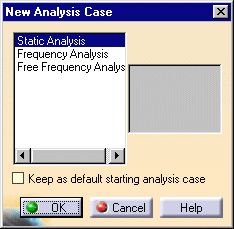
3. Выберите из списка тип проводимого анализа (Static или Frequency). При желании можете активизировать переключатель Keep as default starting analysis case. Нажмите OK для входа в среду проектирования.
Создание сетки конечных элементов
Данный пример показывает как сгенерировать сетку конечных элементов на отдельной детали и задать её основные параметры.
1. Нажмите иконку Surface Mesh.
2. Выберите на модели геометрию, на которой будет создана сетка.
3. В диалоговом окне Global parameters определите параметры сетки. Для данного примера установите:
-
В поле Mesh size введите 5 mm
-
В поле Maximum sag введите значение 1 mm
-
Активируйте переключатель Details simplification
-
В поле Minimum size введите 2 mm
Метод построения сетки оставьте выбранным Quadrangle.
|
|
Surface Mesh |
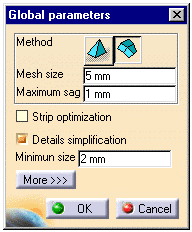
4. Нажмите кнопку OK. В дереве модели появляется новый элемент - Smart Surfacic Mesh.
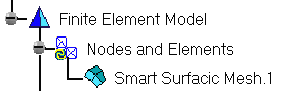
Определение ограничений
В данном примере будет показано, как определить ограничения и их размещение на узлах сетки.
1. Нажмите иконку Add/remove constraints.
2. Укажите ограничиваемые кромки.
|
|
Add/remove constraints |
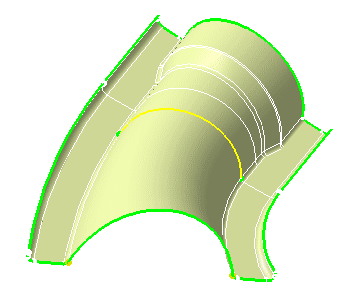
3. Нажмите кнопку Ok в диалоговом окне Add/Remove constraints для завершения определения ограничений. В данном случае ограничения определяются сеткой конечных элементов.
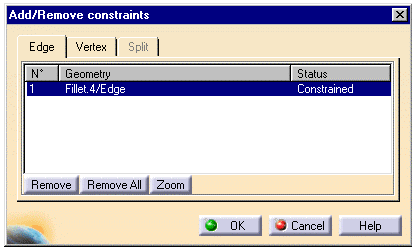
4. Нажмите иконку Nodes distributions.
5. Выберите кромку, на которой будет установлено новое распространение .
|
|
Nodes distributions |
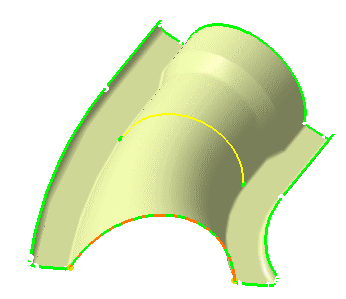
6. В диалоговом окне Edit node distribution определите параметры нового распространения. В качестве типа распространения выберите из опускающегося списка Uniform и установите число узлов на 10. Нажмите кнопку Ok. Распределение узлов создано на выбранной кромке.
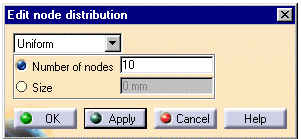
7. Для завершения определения распределения узлов нажмите Ok в диалоговом окне Node distributions.
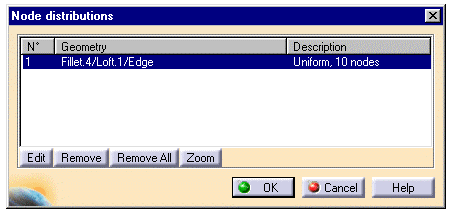
На этом этапе, распределение узлов сохраняется в определении сетки конечных элементов.
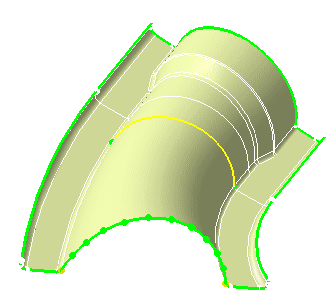
Анализ качества сетки
Это задание демонстрирует, как сгенерировать сетку конечных элементов и использовать основные функции проведения анализа её качества.
1. Нажмите иконку Mesh. Сетка сгенерирована на детали и в диалоговом окне Mesh update выводится небольшое резюме. Опция визуализации включена по умолчанию и Вы можете видеть сетку на экране.
|
|
Mesh |
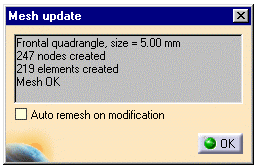
2. Нажмите иконку Quality Analysis. В диалоговом окне Quality Analysis появится список возможных требований к качеству визуализации сетки. Выбирая конкретные требования, пользователь может решать, какой он хочет видеть сетку конечных элементов. Окно также имеет набор функциональных возможностей для более глубокого анализа. Вы можете произвести анализ качества на любом этапе создания сетки конечных элементов.
|
|
Quality Analysis |
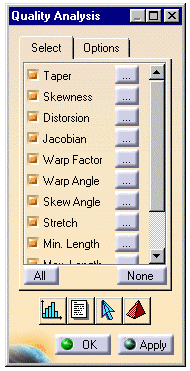
3. Нажмите иконку Report (находится в диалоговом окне). Диалоговое окно Quality Report представляет статистику для указанных требований к качеству. Выберите закладку Mesh для просмотра статистики по сетке конечных элементов.
|
|
Report |
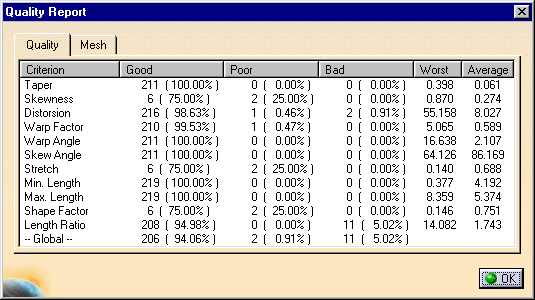
4. Нажмите иконку Single Analysis. Вы можете выбирать ячейку сетки и получать её детальное представление свойств на панели Analyze Single.
|
|
Single Analysis |
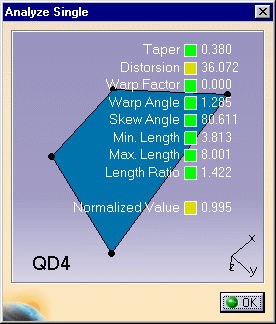
5. Нажмите OK в диалоговом окне Quality Analysis для выхода из среды Quality Analysis.
Изменение сетки в выбранных областях
В данном примере будет продемонстрировано, как изменить определённый участок сетки конечных элементов.
1. Нажмите иконку Re-Mesh.
2. Выберите область, где будут изменены параметры сетки, как показано на рисунке ниже. Мы пытаемся удалить треугольники локальным изменением метода построения сетки.
|
|
Re-Mesh |
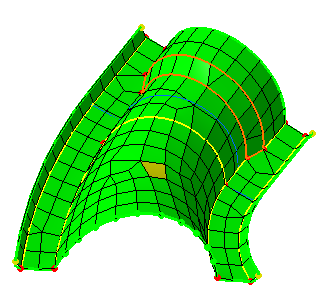
3. Установите параметры для выбранной области. Чтобы сделать это, Вы должны определить:
-
Способ создания сетки
-
Размер ячейки
-
Влияние на граничные области.
Для данного примера выберите Mapped quads и размер ячеи сетки в 5mm. Выберите опцию воздействия на соседние области.
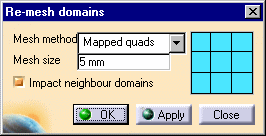
4. Нажмите OK, чтобы изменить параметры сетки выбранной области. Вид сетки изменился. Область теперь содержит только четырехугольные ячейки.
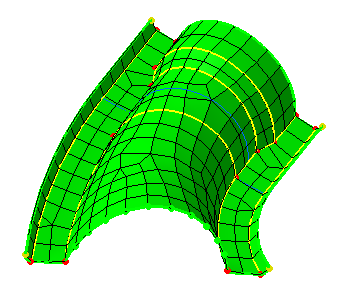
5. Для выхода из среды определения сетки нажмите иконку Exit.
|
|
Exit |
